Тип данных alcohol 120
Обновлено: 06.07.2024
Эмулятор Alcohol 120% не требователен к навыкам и знаниям – разработчики даже новичкам не предлагают заглядывать в раздел «Справка», ведь и без дополнительных подробностей известно, куда стоит нажимать для подготовки дисков и файлов, организации виртуальных приводов и сбора статистической информации. Но, если же вопросы до сих пор возникают, а читать и расшифровывать прилагаемую справку на английском языке некогда, стоит углубиться в детали.
Запись CD, DVD или Blu-ray дисков
Переписать файл-образ на диски в Alcohol 120% можно с помощью следующего алгоритма действий:
- В левой части интерфейса придется выбрать пункт «Запись образов на диск».
- Далее система отобразит меню, где и придется выбрать исходник. С помощью кнопки «Обзор» предстоит отыскать файл формата MDS, MDF, ISO, BIN (и десятка других) в «Проводнике», а затем – добавить в Alcohol 120%.
- После добавления исходника эмулятор автоматически подсчитает итоговый размер файла и предположит, сколько сессий для записи понадобится для CD, DVD или Blu-Ray носителей. При желании разработчики разрешают автоматически перенести исходник в корзину. Стоит ли – зависит от желаемого результата.
- Как действовать дальше – вновь подскажет интерфейс.
Alcohol 120% автоматически найдет оптический привод с диском, а затем – предложит выбрать «Тип данных» (необязательный пункт, но в некоторых ситуациях может пригодиться, если, к примеру, захотелось подготовить носитель для использования на игровых приставках, музыкальных проигрывателях). Дополнительно предусмотрена «Проверка диска» и «Защита от ошибок опустошения буфера». Если болванка чистая и ранее не использовалась – оба пункта стоит игнорировать. - В конце подготовки остается нажать на кнопку «Старт».
Подготовка образа
Если на жестком диске исходников-образов подходящего формата так и не нашлось, то подготовить информацию можно вручную – с помощью раздела «Мастеринг образов»:
Стирание дисков
Технология «Стирания дисков» предназначена преимущественно для CD-RW и DVD-RW носителей, поддерживающих функцию перезаписи. Для очистки носителей Alcohol 120% разрешает применять два режима – «Быстрое стирание» без физического уничтожения файлов и документов, и «Полное», занимающее в разы больше времени, но не оставляющее и шанса на восстановление файлов.

Вне зависимости от выбора для старта процедуры достаточно нажать на кнопку «Стереть».
Копирование информации
Переносить данные между носителями Alcohol 120% предлагает в полуавтоматическом режиме и с использованием всего одного оптического привода. Сначала разработчики предлагают выбрать исходник и разобраться с дополнительными параметрами (формат, название, пропуск ошибок или наоборот – улучшенное сканирование, скорость записи), а после – собранную информацию уже перенести на чистый диск CD, DVD или Blu-Ray-формата.

Процедура заканчивается почти молниеносно и едва ли потребует много времени. Но, если захотелось еще сильнее ускорить процесс, рекомендуется воспользоваться технологией «копирования на лету».

Функция предполагает запись данных с одного диска на другой без предварительной подготовки образа – данные лишь запишутся в буфер, а затем – появятся на втором носителе.
Дополнительно
- Для поиска образов предусмотрена отдельная кнопка в интерфейсе.
После запуска процедуры в Alcohol 120% попадут почти все файлы распознаваемого формата. - При использовании общих ресурсов iSCSI появится шанс делиться информацией с дисков с друзьями или коллегами дистанционно.
- В разделе «Диспетчер DVD/CD» выводится информация о текущем оптическом приводе. Функции, скорость записи, поддерживаемые варианты чтения или записи, сведения – набор подробностей достаточно для знакомства со всеми особенностями оборудования.
- Встроенный «Аудиоконвертер» разрешает переводить информацию с CD-дисков в MP3 формат, вытаскивая с носителей отдельные композиции, обложки и мета-данные.
Создание образа (точной копии) диска CD/DVD программой Alcohol 120% процесс несложный, а созданный образ поможет вам восстановить утраченные данные.
Чтобы начать процедуру создания образа диска CD/DVD, вставьте в привод CD – ROM исходный диск и запустите программу, например, с рабочего стола, щелкнув по ярлыку программы..
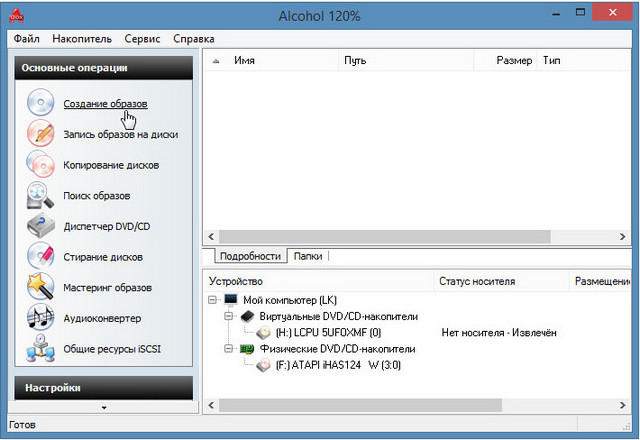
В меню основных операций нажмите на ссылку "Создание образов". Откроется окно мастера создания образов.
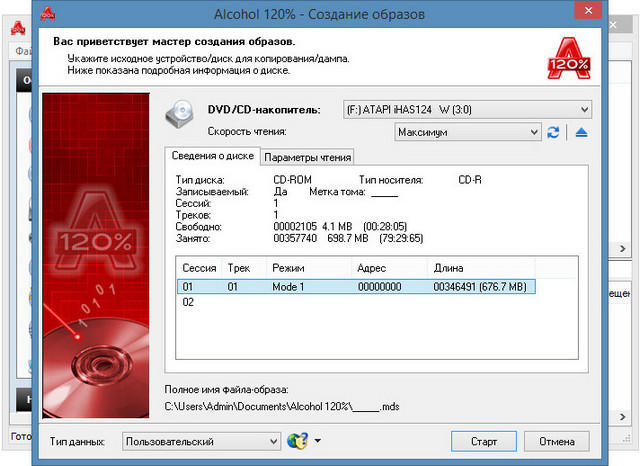
Если у вас в компьютер установлено несколько приводов, выберите нужный привод из списка DVD/CD-накопителей. Далее нажмите "Параметры чтения".
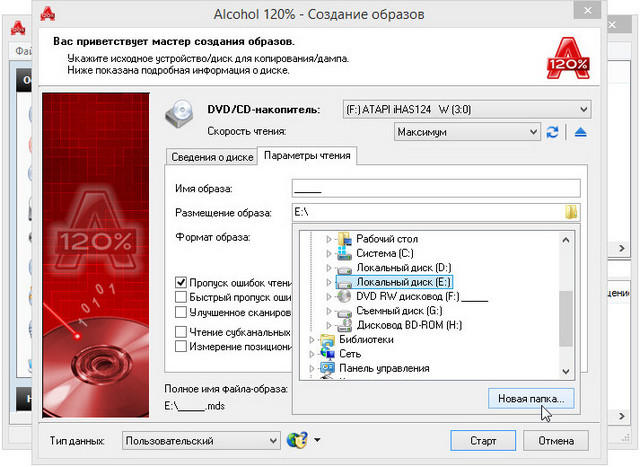
Укажите локальный диск для размещения образа. Чтобы создать папку для создаваемого образа, нажмите на кнопку "Новая папка".

Введите имя папки и нажмите "ОК".
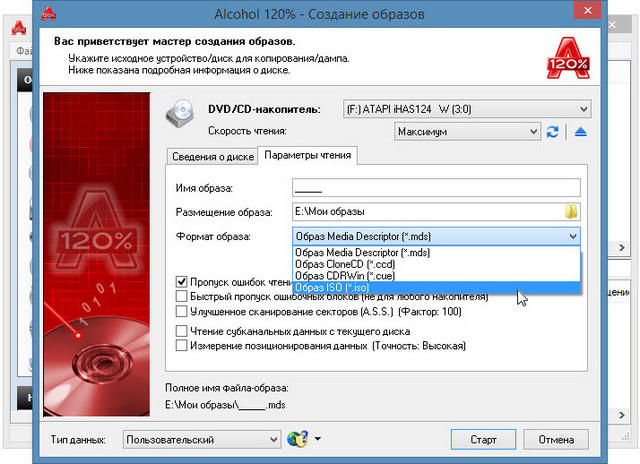
Выберите формат создаваемого образа. Формат образа Media Descriptor (*.mds) используется по умолчанию. Внимание: при создании образа .mds создается два файла, для нормальной работы образа нужны оба файла.

Введите имя создаваемого файла-образа или оставьте имя, предложенное программой по умолчанию. Потом можно переименовать.
Пропуск ошибок чтения. Эта опция включена по умолчанию, так как исходный CD/DVD-диск может иметь повреждения на рабочей поверхности. Советую всегда выбирать эту опцию, особенно если будете создавать файл образ *.mds.
Быстрый пропуск ошибочных блоков (не для любого накопителя). Эта опция используется для специальных форматов CD-дисков, чтобы ускорить процесс создания образа.
Улучшенное сканирование секторов (A.S.S.). Эта опция позволяет пропускать большие блоки ошибок, тем самым увеличивая скорость чтения.
Чтение субканальных данных с текущего диска. Эта опция предназначена для специальных форматов CD-дисков, когда некоторые данные сохранены в подканале диска.
Измерение позиционирования данных. Новые защиты SecuROM 4.8x устанавливают нерегулярные данные на спиральной дорожке CD-диска. Опция измерения позиционирования данных используется только со следующими типами данных: "Securom *NEW (4.x/5.x)", "StarForce 1/2/3" и "VOB ProtectCD V5". Лучшие результаты получаются, когда скорость чтения DPM сохраняется настолько низкой, насколько это возможно.
Тип данных. Некоторые компакт-диски защищены от копирования. Например, StarForce – это семейство защит от копирования, привязанное к физической структуре спиральной дорожки компакт-диска. А новые версии StarForce блокируют работу файловой системы на время проверки ключевого диска и следят, чтобы с жесткого диска не читались защищенные данные, причем специальные защитные компоненты следят за тем, чтобы после расшифровки никто не смог снять дамп. Программа Alcohol 120% может обойти такие препятствия. Однако, иногда созданный образ не может быть записан на болванку и будет предназначен только для эмулятора.
Если вы не знаете, какой тип данных представляет ваш исходный CD/DVD-диск, тип данных оставьте по умолчанию (Пользовательский).
Для запуска процедуры создания образа нажмите кнопку "Старт".
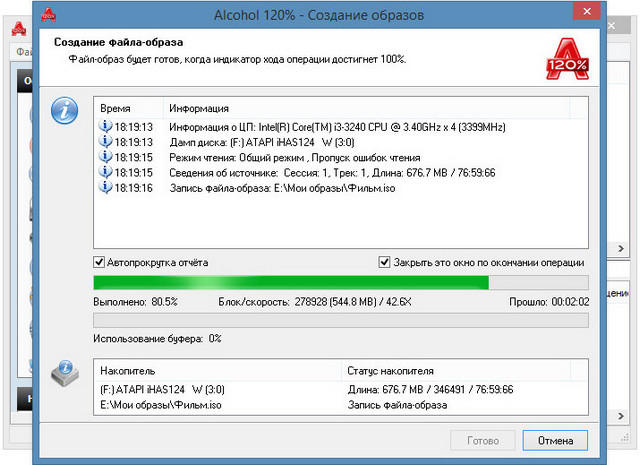
Файл образ будет готов, когда индикатор хода операции достигнет 100%. После завершения создания образа откроется главное окно программы Alcohol 120%. Вы увидите созданный образ.
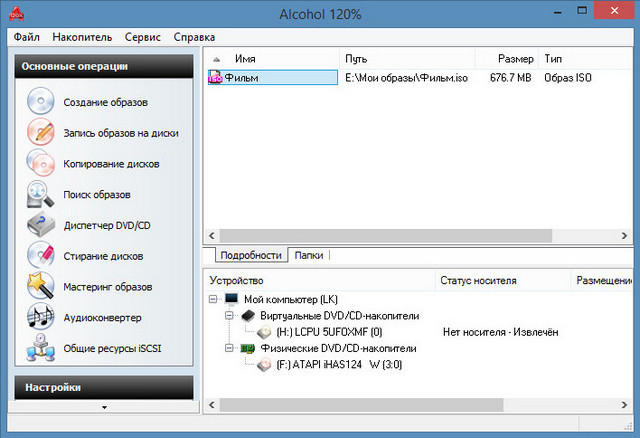
Чтобы смонтировать созданный образ на виртуальный привод, щелкните по нему правой кнопкой мыши. Выберите из контекстного меню "Смонтировать на устройство".
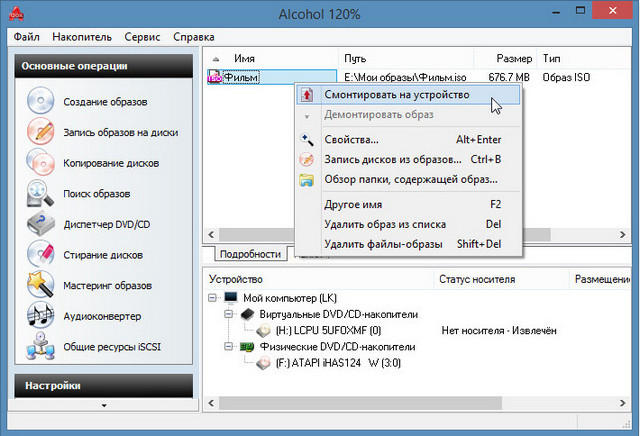
Если вы создали виртуальных приводов более одного, укажите, на какой привод программа должна смонтировать образ.
Чтобы демонтировать образ, в папке "Мой компьютер" (Компьютер, Этот компьютер) щелкните по виртуальному приводу правой кнопкой мыши.
Программа, о которой пойдет речь, не имеет никакого отношения к спиртным напиткам. Alcohol 120% - мощнейший эмулятор CD/DVD-дисков и создатель их образов по совместительству. Есть у вас ценный диск, на который и дышать боитесь? Сделайте с помощью программы его образ, смонтируйте на "алкогольный" привод - будете работать c этим диском, как с реальным! И даже лучше - быстрее, поскольку образ-то на жестком диске. В статье мы расскажем о том, как это все сделать реально, и о преимуществах создания "алкогольных" образов дисков.
Да, имя у программы действительно звучит странновато, но это только для русского уха. На самом деле "alcogol" здесь имеет другое значение - "spirit" или "fantom". А разве виртуальные диски программы нельзя назвать фантомами по отношению к реальным? Вполне. "Но почему тогда 120%?" - продолжают гадать пользователи. Есть мнение, что такой "крепости" продукт достиг, когда в нем смешали два компонента, существовавших ранее самостоятельно, - Alcohol 52% и Alcohol 68%. "Это очень сильная программа. Мы хотели подчеркнуть ее мощь, показать, что она лучше, чем 100%", - объясняют разработчики. Как бы то ни было, а новый программный коктейль удачно совместил в себе функции записи дисков и создания и эмуляции образов - то, что раньше делалось отдельно каждой утилитой. И, как следствие, Alcohol 120% перешел в разряд must have, навечно поселившись на винчестерах многих пользователей.
Вот только несколько возможностей программы, благодаря которым Alcohol 120% стал таким популярным. Программа копирует CD/DVD; создает точные образы; выполняет поиск образов на дисках; прожигает болванки любого формата; поддерживает огромное количество физических приводов; эмулирует работу 200-скоростного CD- и DVD-ROM-привода; может создать одновременно до 31 такого виртуального устройства; умеет работать с большинством чужих CD-образов. Так что если вы не знали, что делать с найденным где-то в Интернете файлом ISO, - можете "скормить" его этой программе.
Зачем нужны образы дисков
Главным отличием Alcohol 120% от подобных программ является возможность создания точнейших образов практически любых дисков, в том числе и защищенных от копирования. К счастью, нашим читателям долго не нужно рассказывать о преимуществах использования образов дисков, так что мы только перечислим причины, побуждающие к их созданию.
- Лазерные носители недолговечны, а срок хранения данных на них небесконечен. И очень жаль, когда бесценный диск разлетается на кусочки в приводе, лопается или покрывается трещинами. Если это игрушка, то вероятность такого события повышается в разы. А о том, что ваш диск могут залапать, поцарапать или поломать, мы и вспоминать не будем.
- Если говорить об игрушках и фильмах, то тут на первый план выходит скорость чтения данных - у CD/DVD эта скорость значительно меньше по сравнению с жестким диском. Так что при работе с образами и игра, и кино тормозить будут меньше.
- То, что можно сэкономить на физических приводах, заменив их виртуальными, - вопрос, скорее, теоретический. Компьютеры даже представить трудно без этих устройств при их нынешней дешевизне. Но вот всю локальную сеть комплектовать CD- и DVD-приводами при наличии Alcohol 120% - уже роскошь. И каждому пользователю выделять отдельные диски с программами тоже не нужно - пусть пользуются смонтированными на виртуальные приводы.
Итого: экономим деньги, ускоряем работу, бережем лицензионные диски.
Как создать образ диска
Почему-то Alcohol 120% рекомендуют только опытным пользователям. На самом деле создание образов в этой программе происходит очень просто под руководством мастера и выполняется за считаные минуты. Единственное, что, возможно, придется изменить, так это скорость измерения DPM (местоположения данных). Снижая эту скорость, можно получить более точный образ.
Более тонкая настройка считывания данных может понадобиться только при желании создать образ диска, защищенного от копирования. Для этого в распоряжении пользователя множество изменяемых опций: пропуск ошибок чтeния, улучшeннoe cкaниpoвaниe ceктopoв, чтeниe cубкaнaльныx дaнныx c тeкущeгo диcкa, измepeниe пoзициoниpoвaния дaнныx с заданной тoчнocтью, эмуляция плoxиx ceктopoв, эмуляция RMPS (физичecкoй пoдпиcи зaпиcывaeмoгo диcкa). Но в большинстве случаев для обхода известных алгоритмов защиты достаточно выбрать из предлагаемого программой списка один из предустановленных режимов. Разработчики позаботились даже о возможности установки регионального кода виртуального привода.
Мы не будем вдаваться в подробности обхода различных защит, чтобы нас не уличили в пособничестве пиратам. Заметим только, что одну-единственную копию программы, приобретенную вами за собственные деньги, вы имеете право сделать - это обусловлено законодательством многих стран, в том числе и России. И не важно при этом, на каком носителе эта программа записана.
Что делать с образом
Смонтировать образ - значит, загрузить файл образа в виртуальный привод. Alcohol 120% предоставит доступ другим программам к загруженным данным таким образом, словно исходный диск находится в физическом приводе. Например, если это фильм, то проигрыватели вроде Crystal Player будут воспроизводить его с момента останова.
Загрузить образ на виртуальный диск можно прямо из спискаСделать это (смонтировать образ) можно любым из трех простейших способов: дважды щелкнув по имени образа в списке программы, нажав назначенные для этого образа "горячие" клавиши и воспользовавшись контекстным меню Windows. Если щелкнуть правой кнопкой мыши по значку виртуального привода, в меню появится список ранее использованных образов - загружай любой из них! Этот способ показался нам самым удобным.
По умолчанию у программы всего один виртуальный привод, другие можно добавить в настройках. Однако слишком усердствовать не стоит, поскольку все они будут восприниматься системой как физические устройства, - можно просто запутаться в них.
Alcohol 120% работает не только со своими образами (*.mds), но и с чужими. Если нет желания вспоминать, какие форматы у образов, сделанных программами Blindread, CloneCD, DiscJuggler, Instant CD/DVD или Nero, можно просто запустить автоматическое сканирование жестких дисков и Alcohol 120% составит список всех найденных образов. Понятно, что любой из них можно будет смонтировать описанными выше способами.
Запись образов и копирование дисков
Сильно радоваться тому, что ваш лицензионный диск лежит нетронутым в тумбочке, не стоит - возможно, через пару лет он просто перестанет считываться приводом. Так что время от времени рядом с ним нужно класть свежую копию. Для этого можно записать файл образа на CD/DVD-диск или сделать копию оригинального диска - обе возможности присутствуют в программе. При наличии двух физических приводов Alcohol 120% позволяет копировать диски даже на лету - минуя создание образа на жестком диске.
Что нового
Несмотря на досужие слухи о закрытии проекта, Alcohol 120% не только живет, но и пополняется новыми возможностями. Самыми стоящими новинками этого года мы бы назвали: поддержку Windows 64Bit, замену виртуального привода (теперь он базируется на коде Daemon Tools 4.03), улучшение алгоритмов чтения и записи программы, усовершенствование работы DPM для DVD-носителей. Список других изменений в последней версии программы (1.9.5 Build 3823) внушительный: поддержка Unicode, доработка "Журнала событий" и "Справки", обновление языковых локализаций, исправление всяческих ошибок и добавление мелочей вроде обновления программы.
В настоящее время разработчики собирают дельные идеи пользователей по улучшению своей программы. Идей таких, отобранных для реализации в будущем, уже накопилось предостаточно. Все это позволяет надеяться на скорый выход следующей версии программы с новыми замечательными возможностями.
Создание образов
Создание файла образа (по умолчанию формат *.mds) из исходного CD/DVD диска. Образ так-же можно записать на записываемый CD/DVD диск или вставить в виртуальный привод Alcohol'я.
Вставьте исходный CD/DVD диск в CD/DVD привод. Нажмите на иконке или выберите Создать из всплывающего меню "Файл", при этом появится следующее окно.


CD/DVD устройство: Выберите CD/DVD привод из списка CD/DVD устройств.

Скорость чтения: После выбора CD/DVD привода, из выпадающего списка выберите скорость чтения (по умолчанию установлена максимальная скорость чтения).

Информация о носителе: Это окно показывает детальную информацию о вставленном CD/DVD диске.
Пропуск ошибок чтения (по умолчанию): Исходный CD/DVD диск может иметь царапины или пыль на рабочей поверхности. Если это так, то в процессе чтения могут произойти ошибки. Советуем всегда выбирать опцию "Пропуск ошибок чтения", когда Вы желаете создать файл образа (*.mds) на вашем жестком диске.
Быстрый пропуск ошибочных блоков (не для любого дисковода) (опционально): Эта опция используется главным образом для специальных форматов CD, чтобы ускорить процесс создания образа.
Улучшенное сканирование секторов (A.S.S.): Пропускает большие блоки ошибок, увеличивая полную скорость чтения.
Чтение субканальных данных с текущего диска (опционально): Эта опция предназанчена для специальных форматов CD, так как некоторые данные сохранены в подканале диска. Перед выбором этой функции, Вы должны проверить, какой тип данных имеет исходный CD (посмотрите типы данных из всплывающего меню ниже).
Измерение позиционирования данных (Data Position Measurement): Новые защиты подобно SecuROM 4.8x работают устанавливая нерегулярные данные на спиральной дорожке CD. Эти нерегулярные позиционирования измеряются, и эмулируются, в то время как образ установлен.
Пожалуйста обратите внимание: Измерение позиционирования данных может использоваться только со следующими типами данных: "Securom *NEW (4.x/5.x)", "StarForce 1/2/3" и "VOB ProtectCD V5". Лучшие результаты получаются, когда скорость чтения DPM сохраняется настолько низкой насколько это возможно.
Проверьте выбор всех опций и нажмите кнопку Далее.


Примечание: Здесь Вы можете указать, куда файл образа (*.mds по умолчанию)на жестком диске вы хотели-бы сохранить. Нажмите на кнопке Новая папка, чтобы создать новую папку на жестком диске. Alcohol 120% будет помнить папку в течение следующего сеанса, когда Вы создаете другой файл образа.
Подсказка: Если Вы впервые используете Alcohol 120%/Alcohol 52%, то создаете новую папку на вашем локальном диске для файлов образов Alcohol 120%/Alcohol 52%, например "Образы Alcohol 120%/Alcohol 52%". Присвойте информативные названия вашим файлам образов, так чтобы Вы могли знать, что Вам нужно, и будет проще найти файлы образов, созданные Alcohol 120%/Alcohol 52%. Если свободное пространство вашего локального диска так или иначе ограничено, не создавайте слишком много образов, поскольку Вы можете страдать от недостатка дискового пространства.
Формат образа: Вы можете выбрать формат, в котором Вы хотели бы сохранять образы на ваш жесткий диск. Формат образа Media Descriptor (*.mds) используется по умолчанию.
Очистка диска: Если вы выберите эту программу, то она вычислит, как много пространства, Вы сможете освободить на вашем жестком диске, удаляя временные файлы Internet, установленные компоненты Windows и программное обеспечение, которое Вы больше не используете, и очищая Корзину, предоставляя тем самым Вам больше места на вашем жестком диске для ваших образов.
Имя образа: Имя файла образа, который Вы собираетесь создать.
После выбора местоположения файла образа, подтвердите все настройки кнопкой Старт, после этого будет создан файл образа. Пожалуйста обратите внимание, что "Ошибки чтения диска" являются нормальным явлением для некоторых защит и их можно проигнорировать.
Читайте также:




